win8不能新建文件夹怎么回事|win8不能新建文件夹的解决方法
更新日期:2024-03-21 09:12:47
来源:转载
手机扫码继续观看

操作win8系统的时候经常会在桌面新建文件夹来存放不一样的文件,一位用户说win8不能新建文件夹,尝试新建文件一直都失败,怎么回事呢?可能是账号被禁用了,找到故障原因后,对于这个问题,用户可以自己进行手动设置。一起看看下面教程。
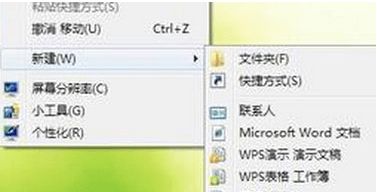
1、在win8系统进入“这台电脑”的C盘,进入系统盘的Windows目录;
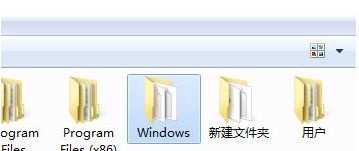
2、在Win8的Windows目录,鼠标右键菜单选择“新建”项目,这里可以发现,在Windwos目录下是可以新建文件夹的;
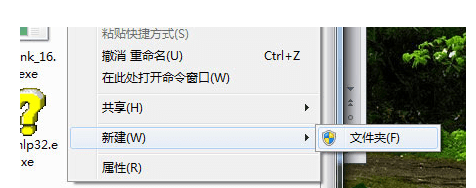
3、这时候,回到Win8纯净版的桌面,鼠标邮件点击“这台电脑”,选择“管理”项目;
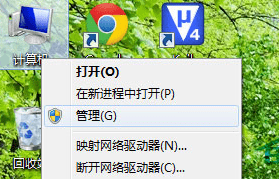
4、进入“管理”页面之后,选择ghost win8的“系统工具”中的“本地用户和组”,双击右侧的“用户”文件夹;
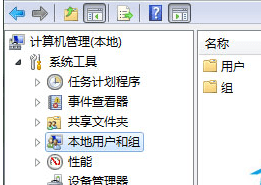
5、进入“用户”文件夹之后,可以看到当前Win8里面所有的用户列表,然后我们选择“administrator”管理员这个双击,进入属性,选择“属性”中的“账户已禁用”前方,去掉那个选项,然后“确定”,那么这时候设置就完成了。
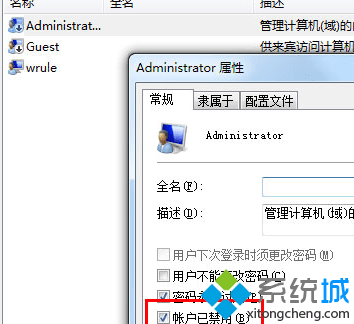
6、回到桌面单击鼠标右键即可新建文件夹。
以上教程帮助大家解决win8不能新建文件夹的问题,有需要的不妨一起来学习,更多教程欢迎关注系统!
该文章是否有帮助到您?
常见问题
- monterey12.1正式版无法检测更新详情0次
- zui13更新计划详细介绍0次
- 优麒麟u盘安装详细教程0次
- 优麒麟和银河麒麟区别详细介绍0次
- monterey屏幕镜像使用教程0次
- monterey关闭sip教程0次
- 优麒麟操作系统详细评测0次
- monterey支持多设备互动吗详情0次
- 优麒麟中文设置教程0次
- monterey和bigsur区别详细介绍0次
系统下载排行
周
月
其他人正在下载
更多
安卓下载
更多
手机上观看
![]() 扫码手机上观看
扫码手机上观看
下一个:
U盘重装视频












